

By Adela D. Louie, Dernière mise à jour: February 5, 2018
"Tu peux trouver Logiciel de sauvegarde supérieur 5 dans cet article lorsque vous êtes difficile à rechercher le logiciel de sauvegarde. "
Avoir une sauvegarde de toutes vos données à partir de vos appareils Android sera le meilleur choix que vous ferez jamais. Une sauvegarde de toutes vos données sera très utile car même si votre appareil mobile est perdu ou endommagé, vous aurez toujours une copie de vos fichiers enregistrés sur votre ordinateur.
Si vous utilisez un appareil Samsung Galaxy et que vous souhaitez sauvegarder vos données depuis votre appareil, de nombreux logiciels peuvent vous aider. Vous trouverez ci-dessous le meilleur logiciel de sauvegarde 5 Samsung que vous pouvez utiliser pour obtenir une copie de vos données depuis votre appareil Samsung.
Les gens LIRE AUSSIComment puis-je restaurer des contacts sur AndroidComment restaurer des photos depuis Android
#1. Meilleur logiciel de sauvegarde - Fonedog Android Data Backup#2. Meilleur logiciel de sauvegarde - Samsung Kies et Smart Switch#3. Meilleur logiciel de sauvegarde - Moborobo#4. Meilleur logiciel de sauvegarde - Samsung Auto Backup pour disque dur externe#5. Meilleur logiciel de sauvegarde - PC Auto Backup pour Samsung Smart CameraGuide vidéo: Comment sauvegarder des données sur vos appareils Android
Les Fonedog Sauvegarde et restauration Android vous permet de sauvegarder vos données sur votre ordinateur, telles que vos contacts, vos messages, votre historique d'appels, votre galerie, vos fichiers audio, vos vidéos et vos documents. Ce programme peut vous indiquer clairement comment vous pouvez remonter vos téléphones mobiles et tablettes Android.
Ce logiciel est également très sûr à utiliser car vous seul pouvez accéder à vos données et vous pouvez également chiffrer vos fichiers de sauvegarde. Pour vous permettre de sauvegarder vos données à l'aide de Fonedog Backup and Restore, consultez le guide suivant.
Connectez votre appareil Android à votre ordinateur à l'aide d'un câble USB, lancez le programme, puis sélectionnez «Sauvegarde et restauration des données Android». Assurez-vous que le débogage USB est activé sur votre appareil Android.

Lancer la boîte à outils Fonedog - Step1
Une fois que votre appareil Android est complètement connecté, sélectionnez "Sauvegarde des données du périphérique"
Sélectionnez les données à sauvegarder, puis cliquez sur "Commencer".

Choisissez les fichiers à sauvegarder - Step3
Le processus de sauvegarde de vos données démarre alors. Vous serez averti lorsque le processus sera terminé une fois que vous aurez vu "Félicitations" sur votre écran. Après ce clic "OK" bouton.

Sauvegarde complète - Step4
- connecte votre appareil mobile à votre ordinateur. De ce fait, il vous est plus facile de synchroniser les données entre les appareils pour vous permettre de trouver de nouvelles applications. Il existe en fait deux versions de Samsung Kies:
une. Kies 2.6 qui prend en charge les périphériques Samsung, les smartphones et les tablettes avant la sortie du Samsung Galaxy Note III, qui comprend également le Samsung Galaxy S4, la note II et plus encore.
b. Kies3 qui prend en charge les smartphones et tablettes Samsung sortis après le Galaxy Note III doté d'un système d'exploitation Android de 4.3 ou supérieur.

L'utilisation du Samsung Kies peut également vous aider à créer des sauvegardes de votre contenu sur votre appareil Samsung, ce qui vous permet de restaurer vos données rapidement et facilement. Vous pouvez sauvegarder les données suivantes à l'aide de Samsung Kies et de certaines données internes de votre appareil Samsung Galaxy.
une. Contact
b. Samsung Memo
c. Planificateur Samsung
ré. Journaux d'appel
e. messages
F. Vidéos
g. La musique
h. Fichier de contenu divers
je. Sonneries
j. Applications
k. Informations sur le compte de messagerie
l. Alarme
m. Préférences
Pour vous permettre de sauvegarder vos données à l'aide de Samsung Kies, suivez le guide ci-dessous:
Étape 1: connectez votre appareil Samsung à votre ordinateur en utilisant votre câble USB
Étape 2: Lancez Samsung Kies, puis sélectionnez "Sauvegarder / Restaurer". Vous pouvez également cliquer sur "Sauvegarde de données" si nécessaire.
Étape 3: cochez la case située à côté de l'élément que vous souhaitez sauvegarder. Vous pouvez aussi simplement cliquer sur "Sélectionner tout" pour choisir tous les fichiers à sauvegarder.
Étape 4: Une fois le processus de sauvegarde terminé, cliquez sur "Terminer".
Étape 5: vous pouvez également configurer Samsung Kies pour qu'il sauvegarde automatiquement votre appareil Samsung chaque fois que votre appareil est connecté en sélectionnant simplement "Sauvegarder automatiquement lorsqu'une connexion USB est établie".
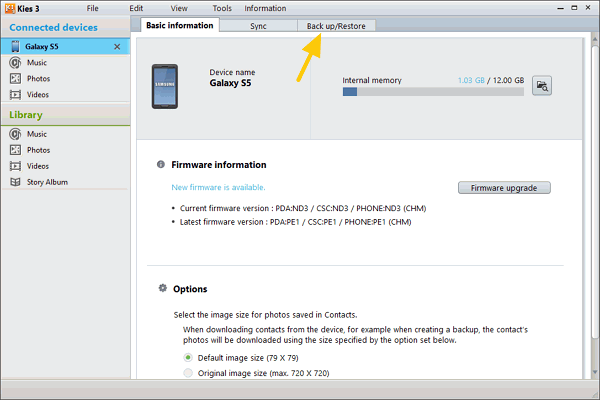
- Ce logiciel est un moyen simple et rapide de transférer vos données de votre ancien appareil Samsung Galaxy vers le nouveau que vous aurez. Vous pouvez déplacer vos contacts, votre musique, vos photos, votre calendrier, vos messages texte et les paramètres de votre appareil. Smart Switch vous aidera également à trouver vos applications préférées sur votre Google Play Store.
Le Moborobo est un programme pour vous permettre de gérer toutes les parties de votre appareil Android, ce qui peut vous permettre de vous synchroniser pour fonctionner comme une seule unité. Ce programme ne sauvegarde pas seulement vos données mais il peut également transférer vos fichiers d’application depuis votre appareil Samsung, il peut également installer des applications et des jeux, envoyer des messages et libérer votre espace. Ce logiciel peut également prendre en charge la sauvegarde de vos contacts, messages, historique des appels, vidéos, musique, photos et applications.
Avantages: fonctionnalité complète, pas besoin de root ou de jail-break, désinstallez l'application en bloc, accédez à tous vos médias et fichiers en une seule application.
Inconvénients: un certain retard, l'installation initiale des pilotes prend du temps.
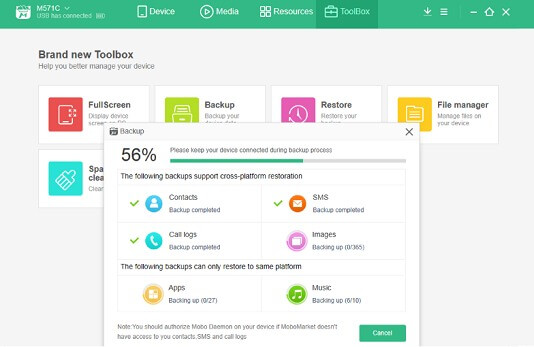
Le logiciel de sauvegarde automatique Samsung est en fait fourni avec un disque dur externe Samsung qui vous permet d'effectuer des sauvegardes en mode temps réel ou en mode planifié. Ce logiciel vous permet également de protéger toutes vos sauvegardes de cet accès non autorisé à sa fonctionnalité SafetyKey. Il peut vous aider à sauvegarder vos fichiers bureautiques, vos fichiers de documents, vos photos, vos films, votre musique, vos vidéos et vos fichiers compressés.
Il peut également vous permettre de chiffrer votre sauvegarde pour protéger votre vie privée. La seule chose est que ce programme ne prend pas en charge ou n'est pas disponible pour les utilisateurs de Mac et qu'il ne prend pas également en charge Windows 10. Vous pouvez consulter le guide ci-dessous pour savoir comment installer le logiciel.
Samsung Auto Backup
Étape 1: installez Samsung Auto Backup
Étape 2: l'assistant InstallShield apparaîtra sur votre écran après le traitement de la première étape.
Étape 3: Ensuite, sélectionnez Installer Samsung Auto Backup, puis cliquez sur le bouton Suivant.
Étape 4: le contrat de licence utilisateur final apparaîtra sur votre écran, vous devez donc le lire attentivement.
Etape 5: Une fois les termes acceptés, cliquez sur "Oui".
Étape 6: Le programme vous demandera alors de sélectionner un dossier dans lequel le programme sera placé. Après cela, cliquez sur le bouton Suivant.
Etape 7: Le processus d'installation apparaîtra alors sur votre écran.
Etape 8: Une fois l'installation terminée, il vous sera alors demandé de redémarrer votre appareil maintenant ou ultérieurement. Après avoir sélectionné quand redémarrer votre appareil, cliquez sur le bouton Terminer.
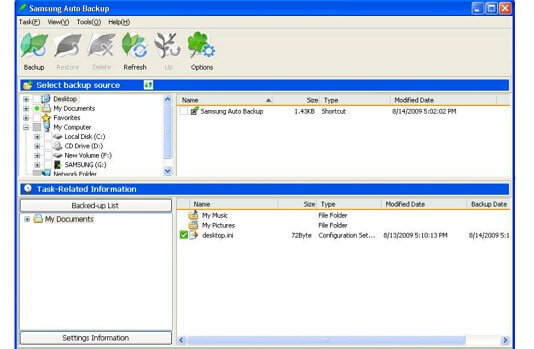
Ce logiciel vous permet de garder toutes vos photos et vidéos automatiquement sauvegardées sur votre ordinateur en utilisant votre connexion WiFi avec PC Auto Backup. Ce programme est à la fois compatible avec un ordinateur Mac ou Windows, donc rien à craindre. Vous trouverez ci-dessous un guide sur l'utilisation de la sauvegarde automatique pour les appareils photo Samsung.
CONFIGURER LA SAUVEGARDE AUTO POUR SAMSUNG SMART CAMERA SUR PC
Étape 1: connectez votre Smart Camera à votre ordinateur en utilisant votre câble USB.
Étape 2: Une fois le périphérique branché, fermez toutes les fenêtres inutiles et cliquez sur les options Exécuter.
Etape 3: Si c'est la première fois que vous utilisez le programme, il vous demandera alors d'installer Intelli-studio, cliquez simplement sur "OK".
Etape 4: Le programme affichera alors le processus d'installation. Attendez qu'il se termine.
Etape 5: Une fois terminé, il vous suffit de cliquer sur "Terminer" et Intelli-studio se lancera alors automatiquement.
Étape 6: Lisez l'invite Intelli-studio, puis cliquez sur "OK".
Etape 7: Répondez à vos options d'enregistrement de fichier en cliquant sur "Oui" pour enregistrer tous les nouveaux fichiers sur votre ordinateur et cliquez sur "NON" si vous ne le souhaitez pas.
Étape 8: Votre programme de sauvegarde automatique sera alors détecté. Pour que vous autorisiez la sauvegarde automatique, allez-y et cliquez sur "OK".
Étape 9: Accédez à vos "Téléchargements" puis cliquez sur "Exécuter". La sauvegarde automatique sera alors installée et vous pourrez voir la progression sur l'écran de votre ordinateur. Cliquez sur "Suivant" puis sur "Installer", puis cliquez sur "Terminer" une fois l'installation terminée.
Étape 10: Assurez-vous de permettre l'accès si jamais la sécurité de votre ordinateur nécessite une révision.
Étape 11: Choisissez le nom du fournisseur ou vous pouvez simplement aller de l'avant et utiliser celui fourni, puis cliquez sur le bouton "OK".
Etape 12: Vous pouvez maintenant créer un nouveau dossier en cliquant sur l'icône du dossier, choisir l'emplacement et le nom du dossier, puis cliquer sur "OK". Une fois terminé, cliquez simplement sur "OK" une fois de plus.
Étape 13: Débranchez votre appareil une fois terminé.

CONFIGURER LA SAUVEGARDE AUTO SUR SMART CAMERA
Étape 1: sur votre appareil lui-même, réglez votre paramètre sur le wifi
Étape 2: Mettez en surbrillance "Sauvegarde automatique" puis appuyez sur "OK".
Étape 3: Appuyez sur le bouton "Menu", assurez-vous que votre appareil et votre ordinateur sont connectés au même réseau wifi. Vous pouvez faire vérifier cela en allant dans "Paramètres AP" puis cliquez sur "OK".
Étape 4: Choisissez votre point sans fil, puis sélectionnez-le. Entrez votre mot de passe Wifi si votre connexion sans fil vous oblige à. Et puis appuyez sur la touche de retour une fois que vous avez terminé.
Etape 5: Une fois que vous êtes prêt à lancer Auto Backup, allez-y et appuyez sur "OK". Vous pourrez alors voir la progression du transfert depuis votre caméra intelligente et votre PC. Cliquez sur "OK" sur votre ordinateur une fois que vous avez reçu votre sauvegarde avec succès.
Ce sont les meilleurs logiciels de sauvegarde 5 pour vos appareils Samsung. Vous pouvez choisir l'une ou l'autre d'entre elles pour autant qu'elle corresponde à vos besoins et préférences. Assurez-vous de choisir le bon afin que votre temps et vos efforts ne soient pas perdus.
Laisser un commentaire
Commentaire
Android Data Backup & Restore
Sauvegardez vos données Android et restaurez-les sélectivement sur Android
Essai Gratuit Essai GratuitArticles Populaires
/
INTÉRESSANTTERNE
/
SIMPLEDIFFICILE
Je vous remercie! Voici vos choix:
Excellent
Évaluation: 4.7 / 5 (basé sur 63 notes)